Microsoft Teams में पृष्ठभूमि शोर कैसे कम करें
(Audio)जब हम वॉयस या वीडियो कॉल पर होते हैं तो ऑडियो की गुणवत्ता महत्वपूर्ण होती है। हमारे आस-पास की गड़बड़ी से हमारी कॉल्स में खलल नहीं पड़ना चाहिए। इस गाइड में, हम देखते हैं कि हम Microsoft Teams में पृष्ठभूमि शोर को कैसे कम या दबा सकते हैं ।
शोर एक आम समस्या है जिसका सामना हम सभी तब करते हैं जब हम Microsoft Teams या उस मामले में किसी अन्य प्रोग्राम पर मीटिंग में होते हैं। उसके ऊपर, कुछ हेडफ़ोन या इयरफ़ोन जो हम बिल्ट-इन माइक के साथ उपयोग करते हैं, वे परिवेशी ध्वनियों और आस-पास के शोर के प्रति बहुत संवेदनशील होते हैं। वे इसे हमारी आवाज के साथ आसानी से चुन लेते हैं। हम सभी इसे कम करना चाहते हैं और बिना किसी पृष्ठभूमि शोर के अपनी आवाज को अलग बनाना चाहते हैं। आइए देखें कि कैसे हम माइक्रोसॉफ़्ट टीम्स(Microsft Teams) में बैकग्राउंड नॉइज़ को दबा या कम कर सकते हैं ।
Microsoft Teams में पृष्ठभूमि शोर(Background Noise) कैसे कम करें
ऐसे दो तरीके हैं जिनका उपयोग करके हम पृष्ठभूमि के शोर को कम कर सकते हैं और Microsoft Teams पर अपनी मीटिंग के लिए डिजिटल रूप से एक विचलित-मुक्त वातावरण बना सकते हैं । हम सेटिंग्स(Settings) के माध्यम से प्रोग्राम में पृष्ठभूमि शोर को कम कर सकते हैं और मीटिंग्स में सेटिंग्स(Settings) के माध्यम से मीटिंग्स(Meetings) में पृष्ठभूमि शोर को कम करने के विकल्प को भी सक्षम कर सकते हैं ।
Microsoft Teams में पृष्ठभूमि शोर को कम करने के लिए-
- माइक्रोसॉफ्ट टीम खोलें
- टीम्स(Teams) प्रोग्राम लेफ्ट साइड बार में एक्टिविटी(Activity) टैब चुनें ।
- (Click)फ़ीड(Feed) पैनल में गियर(Gear) आइकन पर क्लिक करें ।
- फिर सेटिंग्स(Settings) पॉप-अप में डिवाइसेस पर क्लिक करें।
- (Scroll)शोर(Noise) दमन खोजने के लिए नीचे स्क्रॉल करें।
- (Click)ड्रॉप-डाउन तीर पर क्लिक करें और शोर दमन के स्तर का चयन करें।
- सेटिंग्स पॉप-अप विंडो बंद करें।
आइए प्रक्रिया को विस्तार से देखें
अपने पीसी पर Microsoft टीम(Microsoft Teams) खोलें और बाईं ओर के पैनल पर गतिविधि (घंटी आइकन के साथ) पर क्लिक करें और फिर (Activity)Microsoft टीम(Microsoft Teams) सेटिंग्स तक पहुंचने के लिए फ़ीड पैनल में गियर आइकन पर क्लिक करें।(Gear icon in the Feed panel)
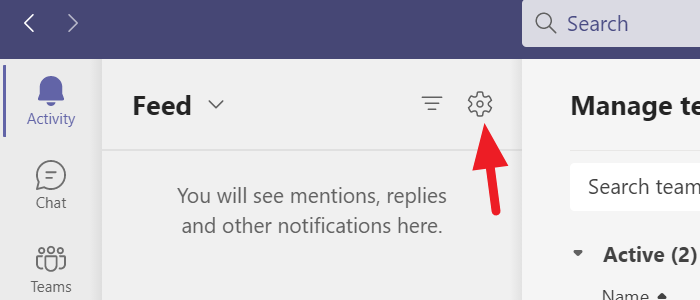
एक सेटिंग (Settings ) पॉप-अप विंडो खुलेगी। आपके मीटिंग के दौरान काम करने वाले ऑडियो और वीडियो डिवाइस से संबंधित सेटिंग्स को संपादित करने के लिए बाईं ओर डिवाइसेस(Devices) का चयन करें ।
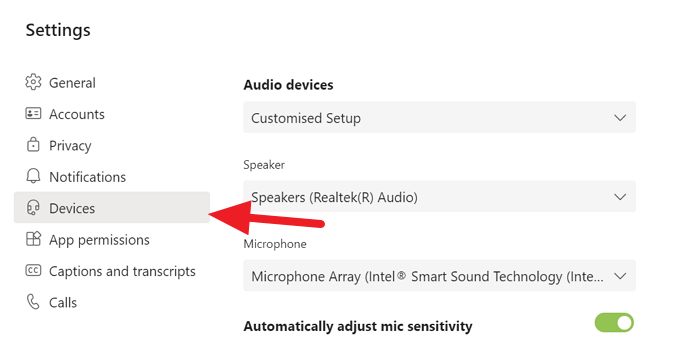
(Scroll)शोर दमन को खोजने के लिए (Noise suppression)डिवाइस(Devices) सेटिंग्स में नीचे स्क्रॉल करें और शोर दमन के स्तर का चयन करने के लिए ड्रॉप-डाउन तीर पर क्लिक करें जिसे आप सक्षम करना चाहते हैं।
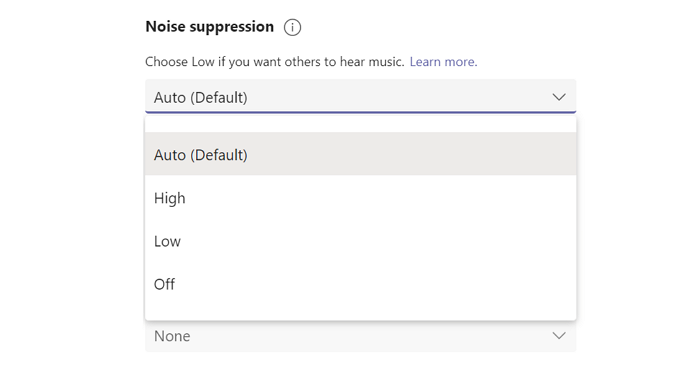
अपनी मीटिंग के लिए उपयुक्त स्तर का चयन करने के बाद, आप सेटिंग(Settings) पॉप-अप को बंद कर सकते हैं। सेटिंग्स में परिवर्तन स्वचालित रूप से सहेजे जाएंगे।
वैकल्पिक रूप से, जब आप मीटिंग में हों तो आप शोर(Noise) दमन के स्तर को भी बदल सकते हैं। अपनी मीटिंग विंडो के शीर्ष पर तीन-बिंदु वाले आइकन पर क्लिक करें (three-dot icon)और (Click)डिवाइस सेटिंग्स(Device settings) चुनें ।
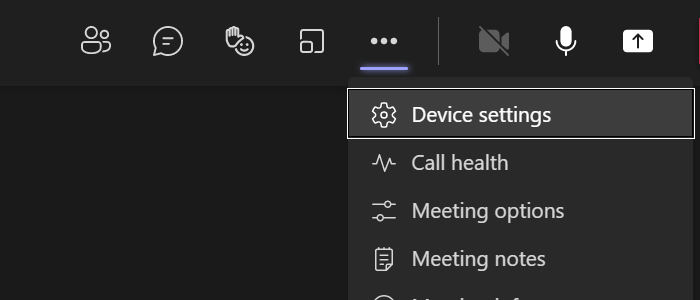
डिवाइस(Device) सेटिंग्स में , आपको शोर(Noise) दमन विकल्प मिलेंगे। दमन के स्तर का चयन करें जिसे आप ड्रॉप-डाउन तीर का उपयोग करके सक्षम करना चाहते हैं और उन्हें बचाने के लिए डिवाइस सेटिंग्स को बंद करें।
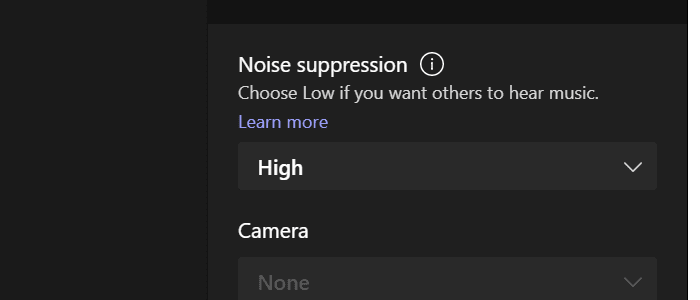
इस प्रकार आप अंतर्निहित शोर(Noise) दमन सुविधा का उपयोग करके Microsoft टीम(Microsoft Teams) पर पृष्ठभूमि शोर को दबा या कम कर सकते हैं।
बैकग्राउंड नॉइज़(Noise) सप्रेशन टीम्स पर कैसे काम करता है
Microsoft Teams पर नॉइज़ सप्रेसन फीचर पूरी तरह से AI मैकेनिज्म पर आधारित काम करता है। इस सुविधा के लिए Microsoft(Microsoft) द्वारा नियोजित AI तकनीक परिवेशी ध्वनि और उपयोगकर्ता के भाषण को विशेष रूप से प्रशिक्षित गहरे तंत्रिका नेटवर्क का उपयोग करके अलग करती है। अलगाव के बाद, वे परिवेशी ध्वनियों को दबा देते हैं जिनमें मुख्य रूप से पृष्ठभूमि शोर शामिल होता है और स्वचालित रूप से उपयोगकर्ता के भाषण को बढ़ाता है।
पढ़ें:(Read:) मीटिंग में सामग्री साझा करने के लिए Microsoft टीम में शेयर ट्रे का उपयोग(use Share Tray in Microsoft Teams) कैसे करें ।
Related posts
Microsoft Teams में Noise Cancelation कैसे सक्षम करें
Microsoft टीम में पृष्ठभूमि कैसे बदलें
माइक्रोसॉफ्ट टीम्स पर बैकग्राउंड को ब्लर कैसे करें
Microsoft टीम में ज़ूम कैसे जोड़ें
Linux और macOS पर Microsoft टीम कैसे स्थापित करें
Microsoft Teams पर फ़ाइल लॉक त्रुटि है
Microsoft टीम उपयोगकर्ताओं को दो मॉनिटर के साथ मीटिंग में शामिल होने की अनुमति देती है
Microsoft Teams में व्यवस्थापक द्वारा वीडियो साझाकरण अक्षम किया गया है
Microsoft Teams में किसी के अच्छे कार्य के लिए उसकी प्रशंसा कैसे करें
ज़ूम बनाम माइक्रोसॉफ्ट टीम बनाम गूगल मीट बनाम स्काइप
Microsoft Teams में Tabs कैसे बनाएं
Microsoft टीम स्वचालित रूप से अपडेट नहीं हो रही है
सदस्य की भूमिका कैसे बदलें और Microsoft Teams में किसी सदस्य को कैसे निकालें
Microsoft Teams में पोल कैसे बनाएँ?
Microsoft टीम आपकी गतिविधि को कैसे ट्रैक करती है और इसे कैसे रोकें
आप चूक रहे हैं, अपने व्यवस्थापक से Microsoft Teams को सक्षम करने के लिए कहें
विंडोज 11/10 पर माइक्रोसॉफ्ट टीम्स एरर कोड 500 को कैसे ठीक करें
Microsoft Teams में Team Picture कैसे बदलें
मीटिंग में सामग्री साझा करने के लिए Microsoft Teams में शेयर ट्रे का उपयोग कैसे करें
विंडोज 11/10 में माइक्रोसॉफ्ट टीम्स के कई इंस्टेंस कैसे खोलें
